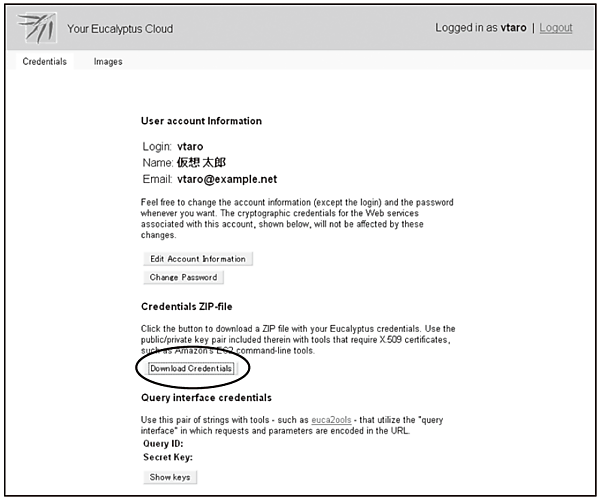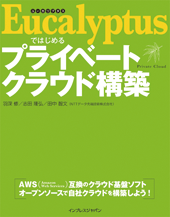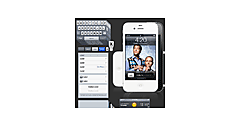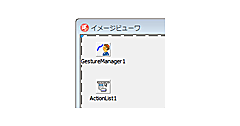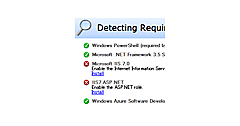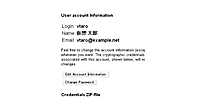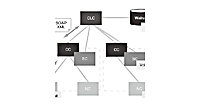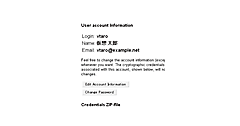CUI での利用方法
ユーザー作成の申請を承諾した場合、ユーザー作成の申請をした際に入力したユーザーのメールアドレスに次のようなメールが送られます。
Your Eucalyptus account was approved! Please, click on the following link to log into the system (with the login and password that you've chosen when signing up) and confirm your account:
https://192.168.1.10:8443/?action=confirm&code=vLPCVdwRwyB9p8nZ1rBLKSmvwi47bg0BD0GrNBEV6UWwmGgySXTJL18Oh5pDmQkDLTyi8OStt7L1aqoxKZVM1w
However, if you never requested a Eucalyptus account then, please, disregard this message.
一方、却下した場合は次のようなメールが送られます。
You or someone pretending to be you has requested an account on the Eucalyptus elastic cloud system. We are sorry to say that your request has been rejected by the cloud administrator. Please contact the administrator of the system for further information.
承諾された旨のメールがユーザーに届いたら、メールに記述されているURL にアクセスすることで、ユーザーを活性化できます( 図10 )。
|
|
| 図10:ユーザー作成が承諾された場合の画面 |
以上でユーザーの作成は終了です。
CUI での利用方法
CUI のセットアップ
CUI(Euca2ools)を利用するには、X.509 の証明書やユーザー情報などが入ったzip ファイルを用意する必要があります。ユーザー「admin」はCLC で euca_conf コマンドあるいは euca-getcredentialsコマンドを用いてこのzip ファイルを取得できますが、それ以外のユーザーはWeb 管理画面からダウンロードする必要があります。
まず、Web 管理画面にログインし、最初に表示される[Credentials]タブのページにある項目「Credentials ZIP-file」の[Download Credentials]ボタンをクリックします( 図11 )。当該ユーザーの euca2- ユーザーID-x509.zip というファイルをダウンロードしてください。
| 図11:Credentials ファイルのダウンロード(クリックで拡大) |
ダウンロードした euca2- ユーザーID-x509.zip を任意のLinux 環境もしくはCLC にコピーし、次のように展開します(以降、ユーザーID は前節で作成したvtaro を用いて説明します)。
# euca2-ユーザーID-x509.zipファイルをHOMEディレクトリに置くことを前提とする
cd ~
# この後の作業でキーペアを格納するディレクトリも一緒に作成する
mkdir -p .euca/vtaro/keypairs
cd .euca/vtaro/
# ~/に置いてあるファイルをunzipコマンドで展開
unzip ../../euca2-vtaro-x509.zip
# 展開したファイル中にあるeucarcを読み込む
source eucarc
◆◇◆◇ NOTE 設定の優先順位 ◆◇◆◇
Euca2ools は $HOME/.eucarc および /etc/euca2ools/eucarc が存在する場合、環境変数の設定よりもそれらを優先的に使用するので注意してください。
Eucalyptusのインストールから設定、APIの利用方法やマシンイメージの作成方法などを丁寧に解説。AWSとの連携など、今後のトレンドであるハイブリッドクラウドやインタークラウド(クラウド相互互換)についても言及。GoogleやAmazonなどが提供するクラウド環境を社内インフラを用いて独自に構築できる。
羽深 修/志田 隆弘/田中 智文
(NTTデータ先端技術株式会社)著
価格:3,990円 (本体 3,800円+税)
発売日:2011年5月25日発売
ISBN:978-4-8443-3025-7
発行:インプレスジャパン